2020 CITROEN JUMPER SPACETOURER telefon
[x] Cancel search: telefonPage 278 of 324

6
Globální hlasové povely
Hlasové povelyZprávy nápovědy
Mohu vám napovědět se spoustou témat. Můžete říct "nápověda telefon", "nápověda navigace",
"nápověda média" nebo "nápověda rádio". Pro nápovědu týkající se hlasových pokynů můžete říct
"nápověda hlasové ovládání".
Řekněte "ano", jestliže je zadání správné. Jinak řekněte "ne" a začneme znovu.
Nastavit ser visní režim jako začátečník -
expert
Zvolit uživatele 1 / Zvolit profil Jan
Zvýšit teplotu
Snížit teplotu
CIT
Page 282 of 324
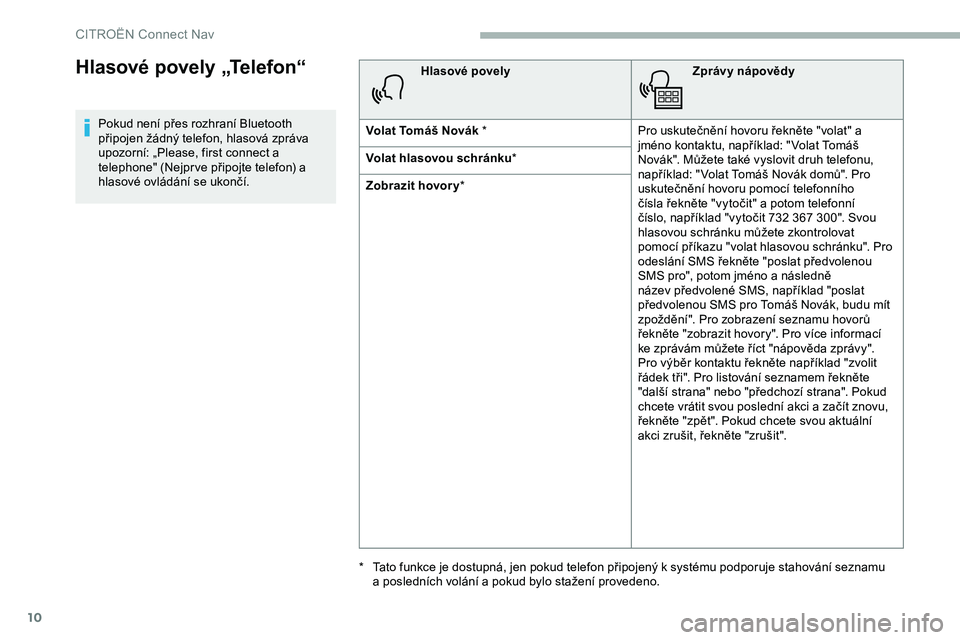
10
Hlasové povely „Telefon“
Pokud není přes rozhraní Bluetooth
připojen žádný telefon, hlasová zpráva
upozorní: „Please, first connect a
telephone" (Nejpr ve připojte telefon) a
hlasové ovládání se ukončí.Hlasové povely
Zprávy nápovědy
Volat Tomáš Novák * Pro uskutečnění hovoru řekněte "volat" a
jméno kontaktu, například: " Volat Tomáš
Novák". Můžete také vyslovit druh telefonu,
například: " Volat Tomáš Novák domů". Pro
uskutečnění hovoru pomocí telefonního
čísla řekněte "vytočit" a potom telefonní
číslo, například "vytočit 732 367 300". Svou
hlasovou schránku můžete zkontrolovat
pomocí příkazu "volat hlasovou schránku". Pro
odeslání SMS řekněte "poslat předvolenou
SMS pro", potom jméno a následně
název předvolené SMS, například "poslat
předvolenou SMS pro Tomáš Novák, budu mít
zpoždění". Pro zobrazení seznamu hovorů
řekněte "zobrazit hovory". Pro více informací
ke zprávám můžete říct "nápověda zprávy".
Pro výběr kontaktu řekněte například "zvolit
řádek tři". Pro listování seznamem řekněte
"další strana" nebo "předchozí strana". Pokud
chcete vrátit svou poslední akci a začít znovu,
řekněte "zpět". Pokud chcete svou aktuální
akci zrušit, řekněte "zrušit".
Volat hlasovou schránku
*
Zobrazit hovory *
*
T
ato funkce je dostupná, jen pokud telefon připojený k systému podporuje stahování seznamu
a
posledních volání a pokud bylo stažení provedeno.
CITRO
Page 283 of 324
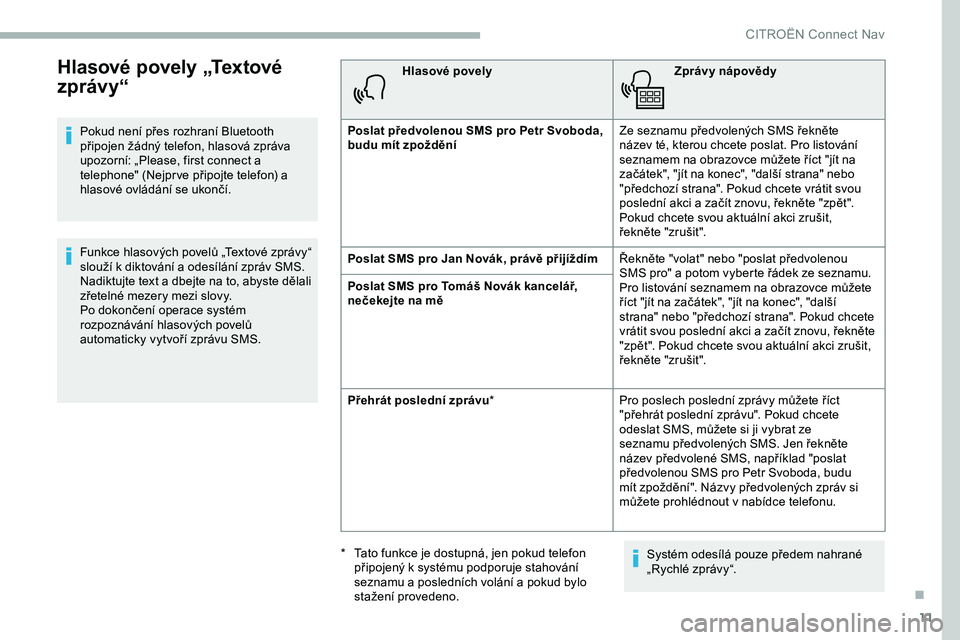
11
Hlasové povely „Textové
zprávy“
Pokud není přes rozhraní Bluetooth
připojen žádný telefon, hlasová zpráva
upozorní: „Please, first connect a
telephone" (Nejpr ve připojte telefon) a
hlasové ovládání se ukončí.
Funkce hlasových povelů „Textové zprávy“
slouží k diktování a odesílání zpráv SMS.
Nadiktujte text a dbejte na to, abyste dělali
zřetelné mezery mezi slovy.
Po dokončení operace systém
rozpoznávání hlasových povelů
automaticky vytvoří zprávu SMS. Hlasové povely
Zprávy nápovědy
Poslat předvolenou SMS pro Petr Svoboda,
budu mít zpoždění Ze seznamu předvolených SMS řekněte
název té, kterou chcete poslat. Pro listování
seznamem na obrazovce můžete říct "jít na
začátek", "jít na konec", "další strana" nebo
"předchozí strana". Pokud chcete vrátit svou
poslední akci a začít znovu, řekněte "zpět".
Pokud chcete svou aktuální akci zrušit,
řekněte "zrušit".
Poslat SMS pro Jan Novák, právě přijíždím Řekněte "volat" nebo "poslat předvolenou
SMS pro" a potom vyberte řádek ze seznamu.
Pro listování seznamem na obrazovce můžete
říct "jít na začátek", "jít na konec", "další
strana" nebo "předchozí strana". Pokud chcete
vrátit svou poslední akci a začít znovu, řekněte
"zpět". Pokud chcete svou aktuální akci zrušit,
řekněte "zrušit".
Poslat SMS pro Tomáš Novák kancelář,
nečekejte na mě
Přehrát poslední zprávu
*Pro poslech poslední zprávy můžete říct
"přehrát poslední zprávu". Pokud chcete
odeslat SMS, můžete si ji vybrat ze
seznamu předvolených SMS. Jen řekněte
název předvolené SMS, například "poslat
předvolenou SMS pro Petr Svoboda, budu
mít zpoždění". Názvy předvolených zpráv si
můžete prohlédnout v nabídce telefonu.
Systém odesílá pouze předem nahrané
„Rychlé zprávy“.
*
T
ato funkce je dostupná, jen pokud telefon
připojený k
systému podporuje stahování
seznamu a
posledních volání a pokud bylo
stažení provedeno.
.
CITRO
Page 286 of 324
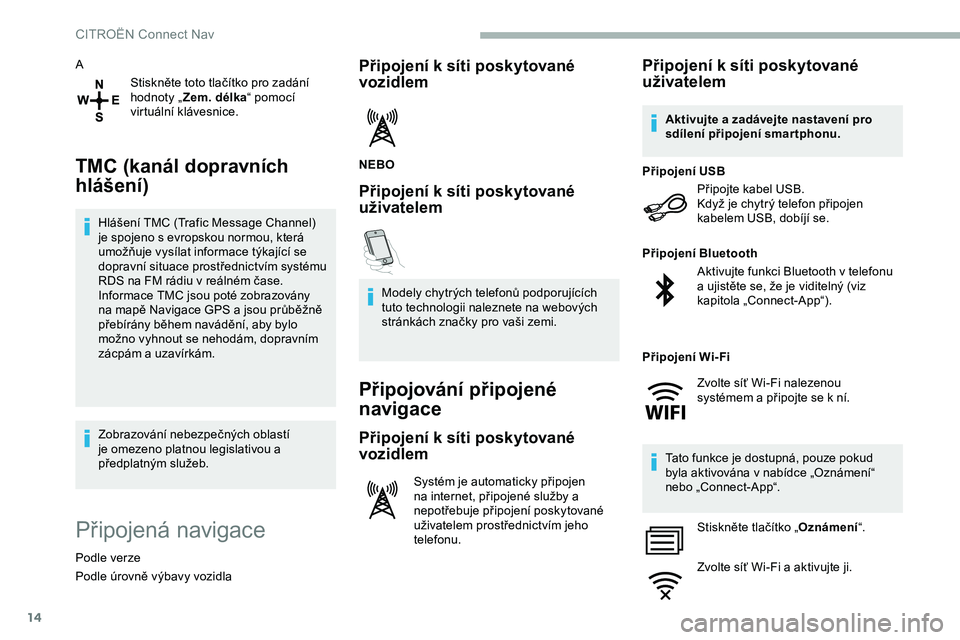
14
AStiskněte toto tlačítko pro zadání
hodnoty „Zem. délka “ pomocí
virtuální klávesnice.
TMC (kanál dopravních
hlášení)
Hlášení TMC (Trafic Message Channel)
je spojeno s evropskou normou, která
umožňuje vysílat informace týkající se
dopravní situace prostřednictvím systému
RDS na FM rádiu v reálném čase.
Informace TMC jsou poté zobrazovány
na mapě Navigace GPS a jsou průběžně
přebírány během navádění, aby bylo
možno vyhnout se nehodám, dopravním
zácpám a uzavírkám.
Zobrazování nebezpečných oblastí
je omezeno platnou legislativou a
předplatným služeb.
Připojená navigace
Podle verze
Podle úrovně výbavy vozidla
Připojení k síti poskytované
vozidlem
NEBO
Připojení k síti poskytované
uživatelem
Modely chytrých telefonů podporujících
tuto technologii naleznete na webových
stránkách značky pro vaši zemi.
Připojování připojené
navigace
Připojení k síti poskytované
vozidlem
Systém je automaticky připojen
na internet, připojené služby a
nepotřebuje připojení poskytované
uživatelem prostřednictvím jeho
telefonu.
Připojení k síti poskytované
uživatelem
Připojte kabel USB.
Když je chytrý telefon připojen
kabelem USB, dobíjí se.
Připojení USB
Aktivujte funkci Bluetooth v telefonu
a ujistěte se, že je viditelný (viz
kapitola „Connect-App“).
Připojení Bluetooth
Tato funkce je dostupná, pouze pokud
byla aktivována v
nabídce „Oznámení“
nebo „Connect-App“.
Stiskněte tlačítko „ Oznámení“.
Zvolte síť Wi-Fi a
aktivujte ji.
Aktivujte a zadávejte nastavení pro
sdílení připojení smar tphonu.
Připojení Wi-Fi Zvolte síť Wi-Fi nalezenou
systémem a
připojte se k ní.
CITRO
Page 287 of 324
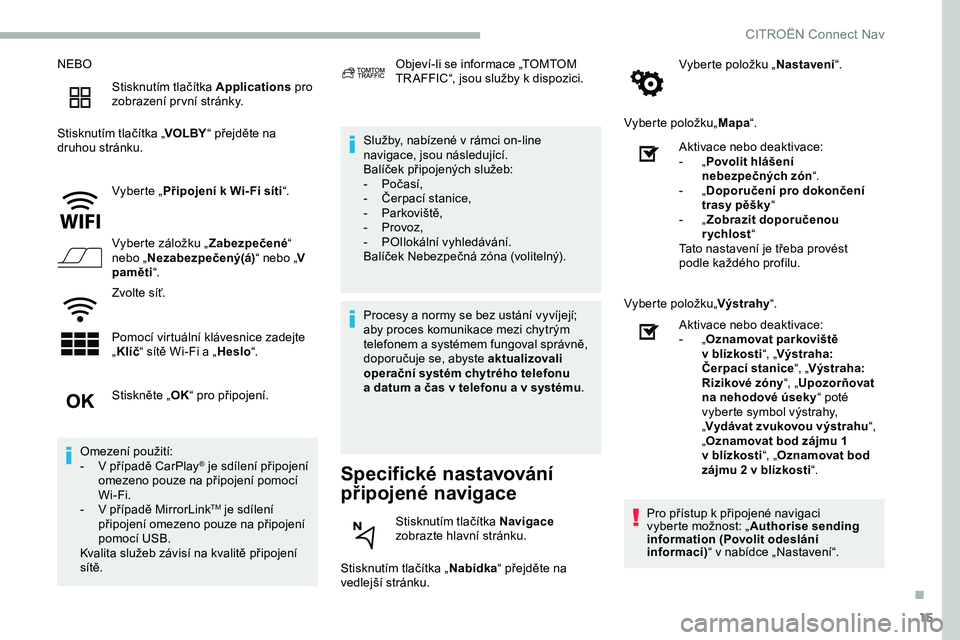
15
NEBOStisknutím tlačítka Applications pro
zobrazení pr vní stránky.
Stisknutím tlačítka „ VOLBY“ přejděte na
druhou stránku.
Vyberte „Připojení k Wi- Fi síti “.
Vyberte záložku „ Zabezpečené“
nebo „ Nezabezpečený(á) “ nebo „V
paměti “.
Zvolte síť.
Pomocí virtuální klávesnice zadejte
„ Klíč “ sítě Wi-Fi a „ Heslo“. Služby, nabízené v rámci on-line
navigace, jsou následující.
Balíček připojených služeb:
-
P
očasí,
-
Č
erpací stanice,
-
P
arkoviště,
-
P
rovoz,
-
PO
Ilokální vyhledávání.
Balíček Nebezpečná zóna (volitelný).
Specifické nastavování
připojené navigace
Stisknutím tlačítka „ Nabídka“ přejděte na
vedlejší stránku. Vyberte položku „
Nastavení“.
Vyberte položku„ Mapa“.
Stiskněte „ OK“ pro připojení.
Omezení použití:
-
V p
řípadě CarPlay
® je sdílení připojení
omezeno pouze na připojení pomocí
Wi-Fi.
-
V p
řípadě MirrorLink
TM je sdílení
připojení omezeno pouze na připojení
pomocí USB.
Kvalita služeb závisí na kvalitě připojení
sítě. Objeví-li se informace „TOMTOM
TR AFFIC“, jsou služby k dispozici.
Procesy a normy se bez ustání vyvíjejí;
aby proces komunikace mezi chytrým
telefonem a systémem fungoval správně,
doporučuje se, abyste aktualizovali
operační systém chytrého telefonu
a datum a čas v telefonu a v systému
.
Stisknutím tlačítka Navigace
zobrazte hlavní stránku. Aktivace nebo deaktivace:
-
„
P
ovolit hlášení
nebezpečných zón “.
-
„
D
oporučení pro dokončení
trasy pěšky “
-
„
Z
obrazit doporučenou
rychlost “
Tato nastavení je třeba provést
podle každého profilu.
Vyberte položku„ Výstrahy“.
Aktivace nebo deaktivace:
-
„
O
znamovat parkoviště
v blízkosti
“, „Výstraha:
Čerpací stanice “, „Výstraha:
Rizikové zóny “, „Upozorňovat
na nehodové úseky “ poté
vyberte symbol výstrahy,
„ Vydávat zvukovou výstrahu “,
„ Oznamovat bod zájmu 1
v blízkosti
“, „Oznamovat bod
zájmu 2 v blízkosti
“.
Pro přístup k připojené navigaci
vyberte možnost: „ Authorise sending
information (Povolit odeslání
informací) “ v
nabídce „Nastavení“.
.
CITRO
Page 289 of 324
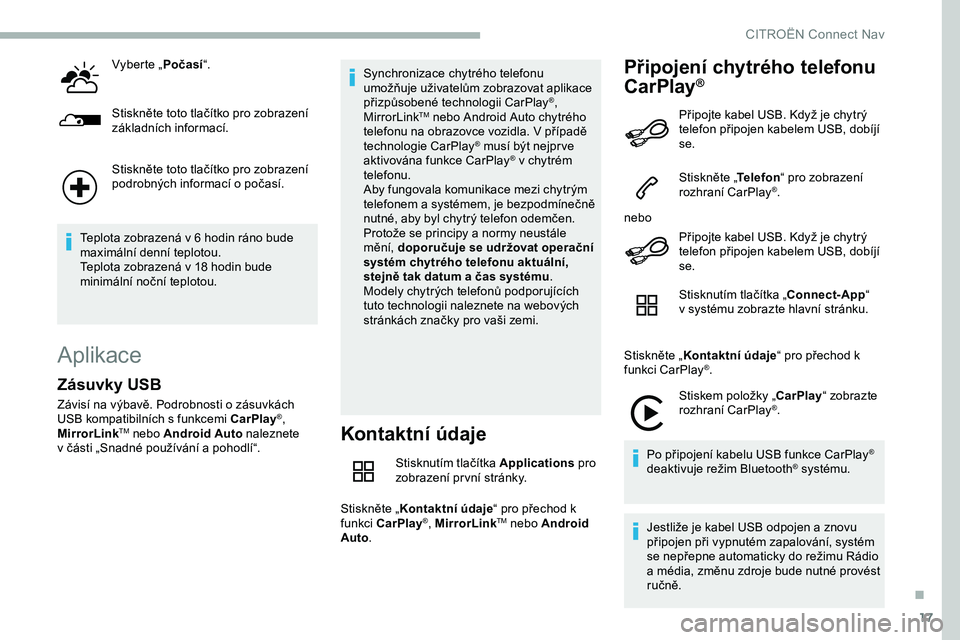
17
Vyberte „Počasí“.
Stiskněte toto tlačítko pro zobrazení
základních informací.
Stiskněte toto tlačítko pro zobrazení
podrobných informací o počasí.
Teplota zobrazená v 6 hodin ráno bude
maximální denní teplotou.
Teplota zobrazená v 18 hodin bude
minimální noční teplotou.
Aplikace
Kontaktní údaje
Stisknutím tlačítka Applications pro
zobrazení pr vní stránky.
Stiskněte „ Kontaktní údaje “ pro přechod k
funkci CarPlay
®, MirrorLinkTM nebo Android
Auto .
Připojení chytrého telefonu
CarPlay®
Zásuvky USB
Závisí na výbavě. Podrobnosti o zásuvkách
U SB kompatibilních s funkcemi CarPlay®,
MirrorLinkTM nebo Android Auto naleznete
v
části „Snadné používání a pohodlí“. Synchronizace chytrého telefonu
umožňuje uživatelům zobrazovat aplikace
přizpůsobené technologii CarPlay
®,
MirrorLinkTM nebo Android Auto chytrého
telefonu na obrazovce vozidla. V případě
technologie CarPlay
® musí být nejpr ve
aktivována funkce CarPlay® v chytrém
telefonu.
Aby fungovala komunikace mezi chytrým
telefonem a systémem, je bezpodmínečně
nutné, aby byl chytrý telefon odemčen.
Protože se principy a normy neustále
mění, doporučuje se udržovat operační
systém chytrého telefonu aktuální,
stejně tak datum a čas systému .
Modely chytrých telefonů podporujících
tuto technologii naleznete na webových
stránkách značky pro vaši zemi. Připojte kabel USB. Když je chytrý
telefon připojen kabelem USB, dobíjí
se.
Stiskněte „
Telefon“ pro zobrazení
rozhraní CarPlay
®.
nebo Připojte kabel USB. Když je chytrý
telefon připojen kabelem USB, dobíjí
se.
Stisknutím tlačítka „Connect-App “
v
systému zobrazte hlavní stránku.
Stiskněte „ Kontaktní údaje “ pro přechod k
funkci CarPlay
®.
Stiskem položky „CarPlay “ zobrazte
rozhraní CarPlay
®.
Po připojení kabelu USB funkce CarPlay
®
deaktivuje režim Bluetooth® systému.
Jestliže je kabel USB odpojen a znovu
připojen při vypnutém zapalování, systém
se nepřepne automaticky do režimu Rádio
a média, změnu zdroje bude nutné provést
ručně.
.
CITRO
Page 290 of 324
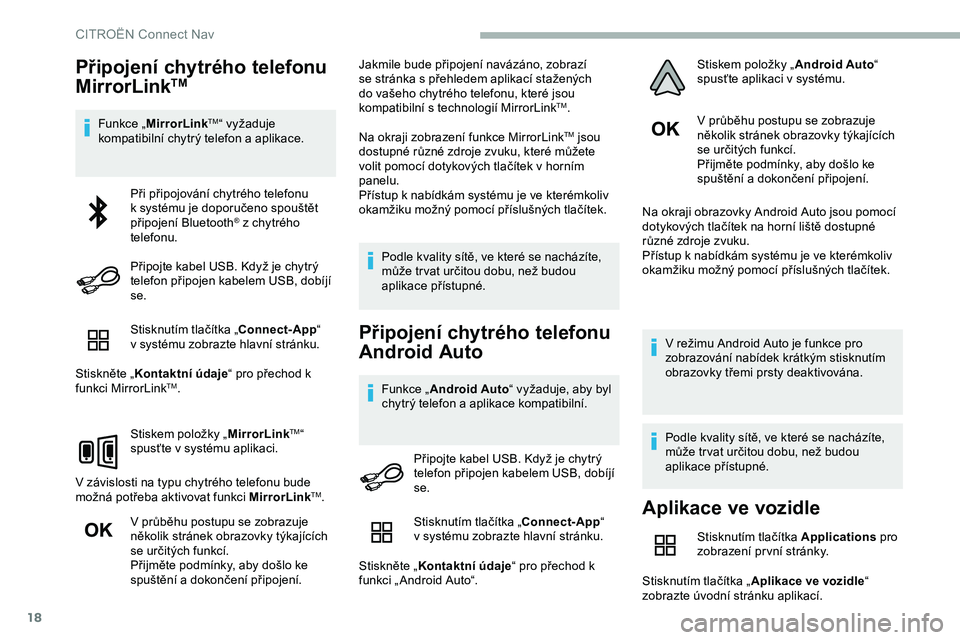
18
Připojení chytrého telefonu
MirrorLinkTM
Funkce „MirrorLinkTM“ vyžaduje
kompatibilní chytrý telefon a aplikace.
Stisknutím tlačítka „Connect-App “
v
systému zobrazte hlavní stránku.
Stiskněte „ Kontaktní údaje “ pro přechod k
funkci MirrorLink
TM.
Stiskem položky „ MirrorLink
TM“
spusťte v systému aplikaci.
V
závislosti na typu chytrého telefonu bude
možná potřeba aktivovat funkci MirrorLink
TM.
V
průběhu postupu se zobrazuje
několik stránek obrazovky týkajících
se určitých funkcí.
Přijměte podmínky, aby došlo ke
spuštění a
dokončení připojení. Jakmile bude připojení navázáno, zobrazí
se stránka s
přehledem aplikací stažených
do vašeho chytrého telefonu, které jsou
kompatibilní s technologií MirrorLink
TM.
Na okraji zobrazení funkce MirrorLink
TM jsou
dostupné různé zdroje zvuku, které můžete
volit pomocí dotykových tlačítek v
horním
panelu.
Přístup k nabídkám systému je ve kterémkoliv
okamžiku možný pomocí příslušných tlačítek.
Podle kvality sítě, ve které se nacházíte,
může tr vat určitou dobu, než budou
aplikace přístupné.
Připojení chytrého telefonu
Android Auto
Funkce „ Android Auto “ vyžaduje, aby byl
chytrý telefon a aplikace kompatibilní. V
průběhu postupu se zobrazuje
několik stránek obrazovky týkajících
se určitých funkcí.
Přijměte podmínky, aby došlo ke
spuštění a dokončení připojení.
Na okraji obrazovky Android Auto jsou pomocí
dotykových tlačítek na horní liště dostupné
různé zdroje zvuku.
Přístup k nabídkám systému je ve kterémkoliv
okamžiku možný pomocí příslušných tlačítek.
V režimu Android Auto je funkce pro
zobrazování nabídek krátkým stisknutím
obrazovky třemi prsty deaktivována.
Podle kvality sítě, ve které se nacházíte,
může tr vat určitou dobu, než budou
aplikace přístupné.
Při připojování chytrého telefonu
k
systému je doporučeno spouštět
připojení Bluetooth
® z chytrého
telefonu.
Připojte kabel USB. Když je chytrý
telefon připojen kabelem USB, dobíjí
se.
Připojte kabel USB. Když je chytrý
telefon připojen kabelem USB, dobíjí
se.
Aplikace ve vozidle
Stisknutím tlačítka Applications pro
zobrazení pr vní stránky.
Stisknutím tlačítka „ Aplikace ve vozidle “
zobrazte úvodní stránku aplikací.
Stisknutím tlačítka „Connect-App
“
v
systému zobrazte hlavní stránku.
Stiskněte „ Kontaktní údaje “ pro přechod k
funkci „ Android Auto“. Stiskem položky „
Android Auto“
spusťte aplikaci v systému.
CITRO
Page 291 of 324
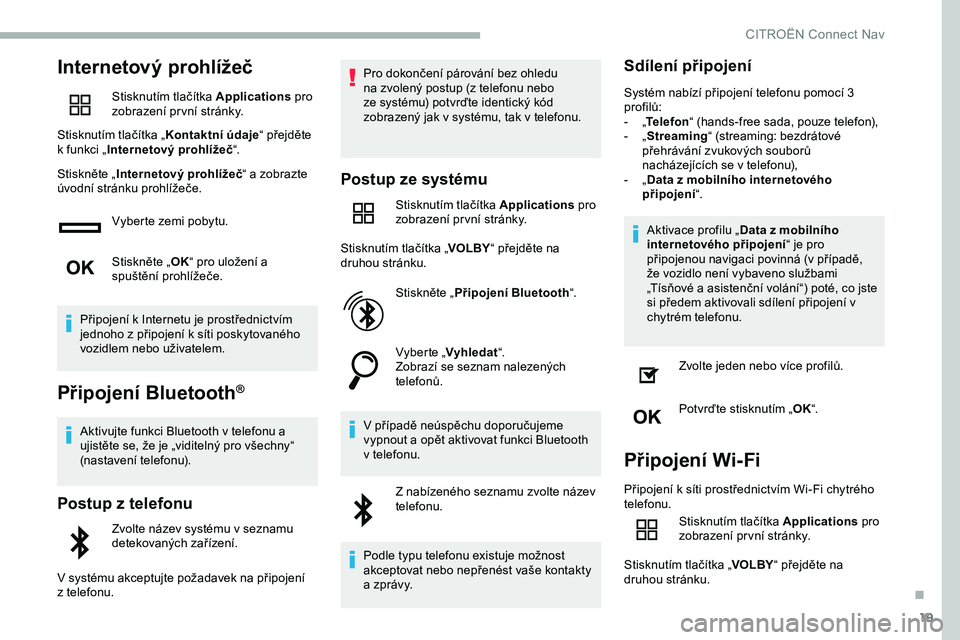
19
Internetový prohlížeč
Stisknutím tlačítka Applications pro
zobrazení pr vní stránky.
Stisknutím tlačítka „ Kontaktní údaje“ přejděte
k
funkci „ Internetový prohlížeč “.
Stiskněte „ Internetový prohlížeč “ a
zobrazte
úvodní stránku prohlížeče.
Vyberte zemi pobytu.
Stiskněte „ OK“ pro uložení a
spuštění prohlížeče.
Připojení k Internetu je prostřednictvím
jednoho z připojení k síti poskytovaného
vozidlem nebo uživatelem.
Připojení Bluetooth®
Aktivujte funkci Bluetooth v telefonu a
u jistěte se, že je „viditelný pro všechny“
(nastavení telefonu).
Postup z telefonu
Zvolte název systému v seznamu
d etekovaných zařízení.
V
systému akceptujte požadavek na připojení
z telefonu. Pro dokončení párování bez ohledu
na zvolený postup (z telefonu nebo
ze systému) potvrďte identický kód
zobrazený jak v
systému, tak v telefonu.
Postup ze systému
Stisknutím tlačítka Applications
pro
zobrazení pr vní stránky.
Stisknutím tlačítka „ VOLBY“ přejděte na
druhou stránku.
Stiskněte „ Připojení Bluetooth “.
Vyberte „ Vyhledat “.
Zobrazí se seznam nalezených
telefonů.
V
případě neúspěchu doporučujeme
vypnout a
opět aktivovat funkci Bluetooth
v
telefonu. Z
nabízeného seznamu zvolte název
telefonu.
Podle typu telefonu existuje možnost
akceptovat nebo nepřenést vaše kontakty
a zprávy.
Sdílení připojení
Systém nabízí připojení telefonu pomocí 3
profilů:
-
„T
elefon “ (hands-free sada, pouze telefon),
-
„ S
treaming “ (streaming: bezdrátové
přehrávání zvukových souborů
nacházejících se v
telefonu),
-
„ D
ata z mobilního internetového
připojení “.
Aktivace profilu „ Data z mobilního
internetového připojení “ je pro
připojenou navigaci povinná (v případě,
že vozidlo není vybaveno službami
„Tísňové a asistenční volání“) poté, co jste
si předem aktivovali sdílení připojení v
chytrém telefonu.
Zvolte jeden nebo více profilů.
Potvrďte stisknutím „ OK“.
Připojení Wi-Fi
Připojení k síti prostřednictvím Wi-Fi chytrého
telefonu.
Stisknutím tlačítka Applications pro
zobrazení pr vní stránky.
Stisknutím tlačítka „ VOLBY“ přejděte na
druhou stránku.
.
CITRO